Vill du fördjupa din förståelse och dina färdigheter inom porträttretuschering? Denna detaljerade guide erbjuder dig ett tydligt arbetsflöde för att steg för steg bearbeta ett porträtt från raw-utveckling till slutlig retusch. Oavsett om du är nybörjare eller avancerad användare finns här användbara tekniker och värdefulla tips som du kan tillämpa direkt.
Viktigaste insikter
- Raw-utveckling är avgörande för bildkvaliteten.
- Steg som att justera färger, kontraster och ta bort störande element är fundamentala för en lyckad retusch.
- Försiktiga justeringar hjälper till att uppnå naturliga resultat utan att bilden verkar onaturlig.
Steg-för-steg-guide
Börja med att öppna raw-filen som du vill redigera. Gå till “Arkiv” och välj “Öppna i Camera Raw”. Leta reda på den aktuella filen på ditt skrivbord och öppna den med ett dubbelklick. Du är nu i Camera Raw-området och kan göra dina första korrigeringar.
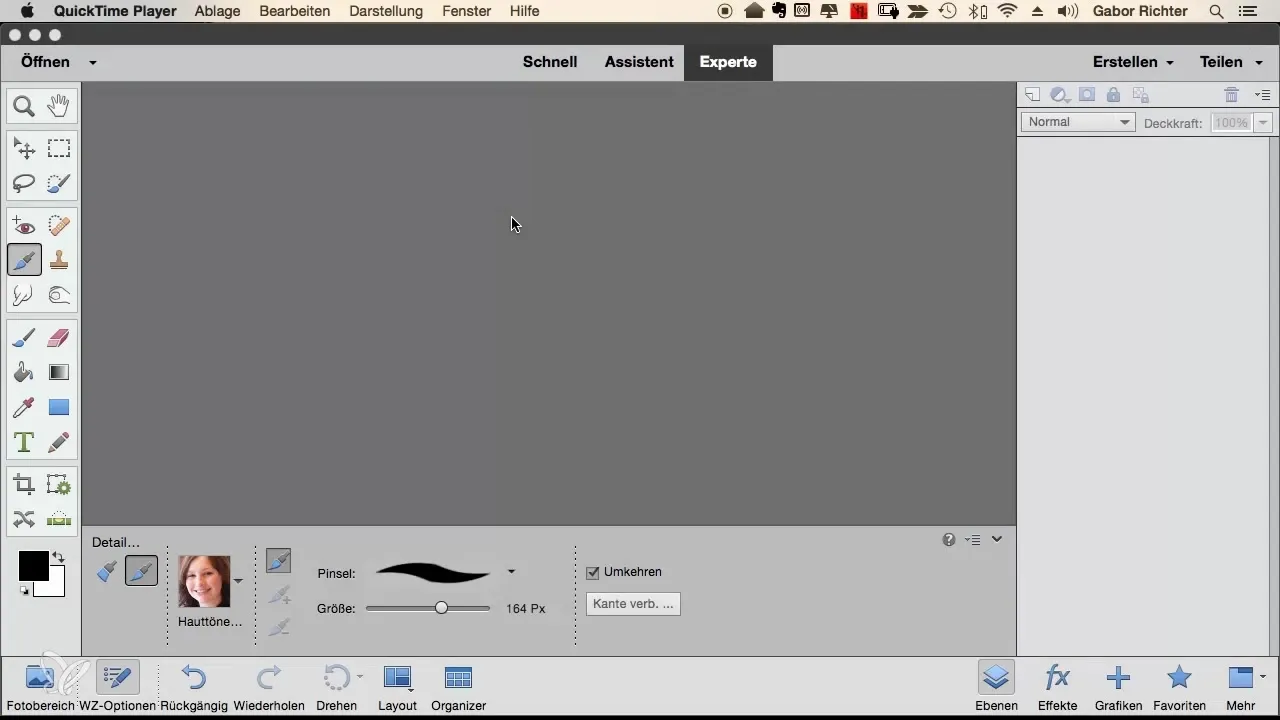
Nästa steg är att se till att grundinställningarna är inställda på “Standard”. Kontrollera färgdjupet och välj “8 Bit Kanal” för att inte göra filen onödigt stor. Börja med att justera färgbalansen genom att kontrollera och justera färgtemperaturen vid behov. En neutral färgtemperatur ger mer realistiska hudtoner.
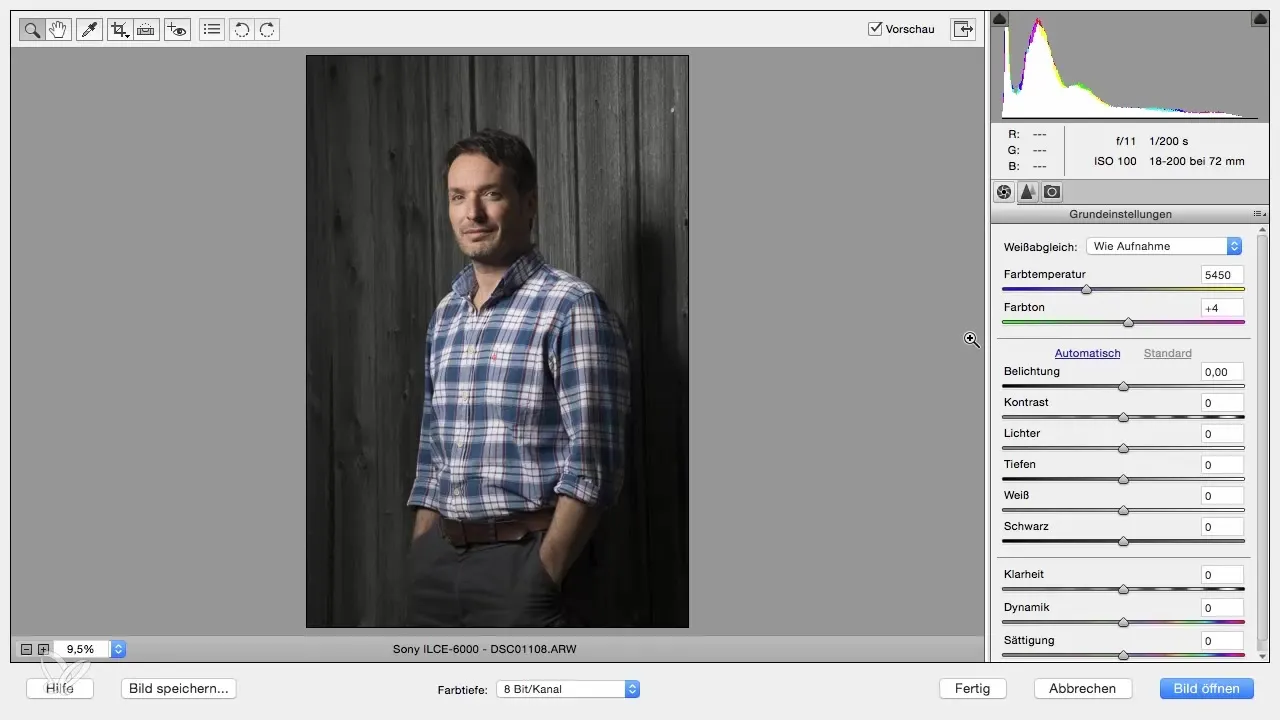
Nu är det dags att kontrollera exponeringen. Kontrollera bilden och justera skuggorna för att få mer detaljer i de mörka områdena. Detta görs genom en lättförskjutning av skuggreglaget åt höger. Gör på samma sätt med höjdpunkterna, men skjut detta reglage något åt vänster för att bevara texturen i hudtonerna.
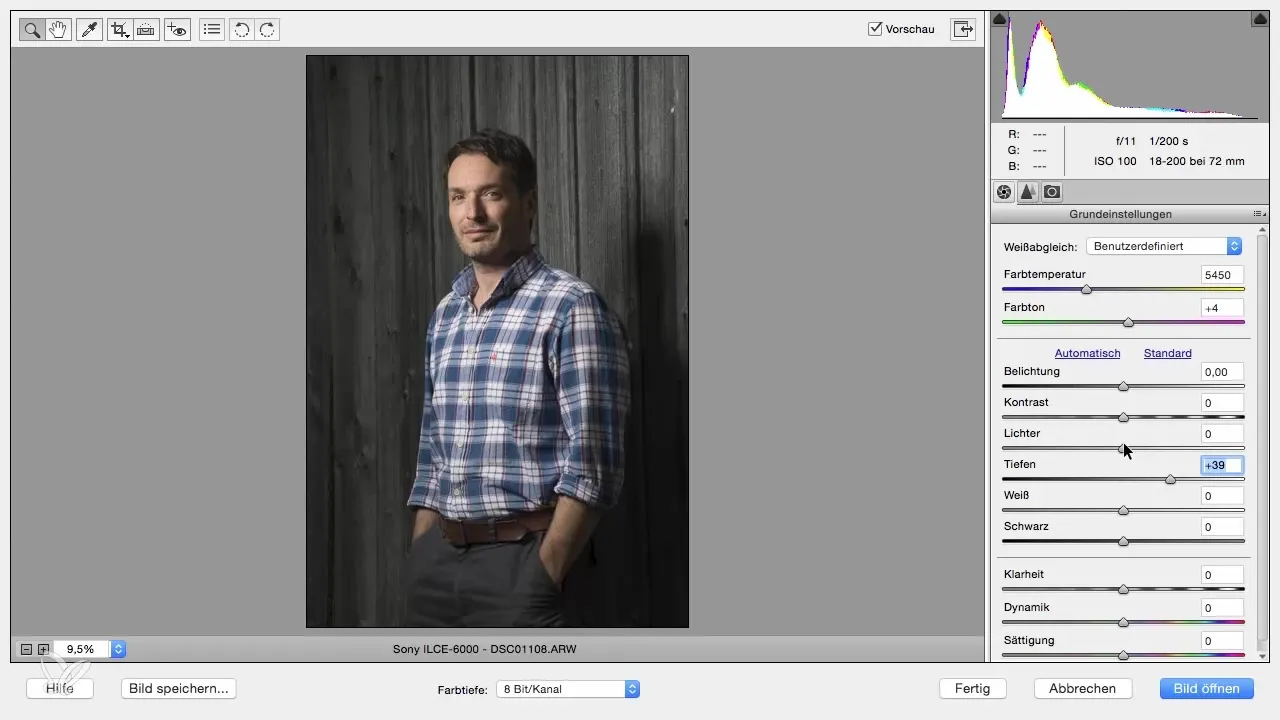
För att öka klarheten, dra upp motsvarande reglaget. Detta förstärker konturerna och ger ofta ett mer tilltalande resultat, särskilt vid manliga porträtt. För en optimal bild kan du höja dynamiken och sänka mättnaden något. Idealt sett har du nu uppnått ett balanserat utseende.
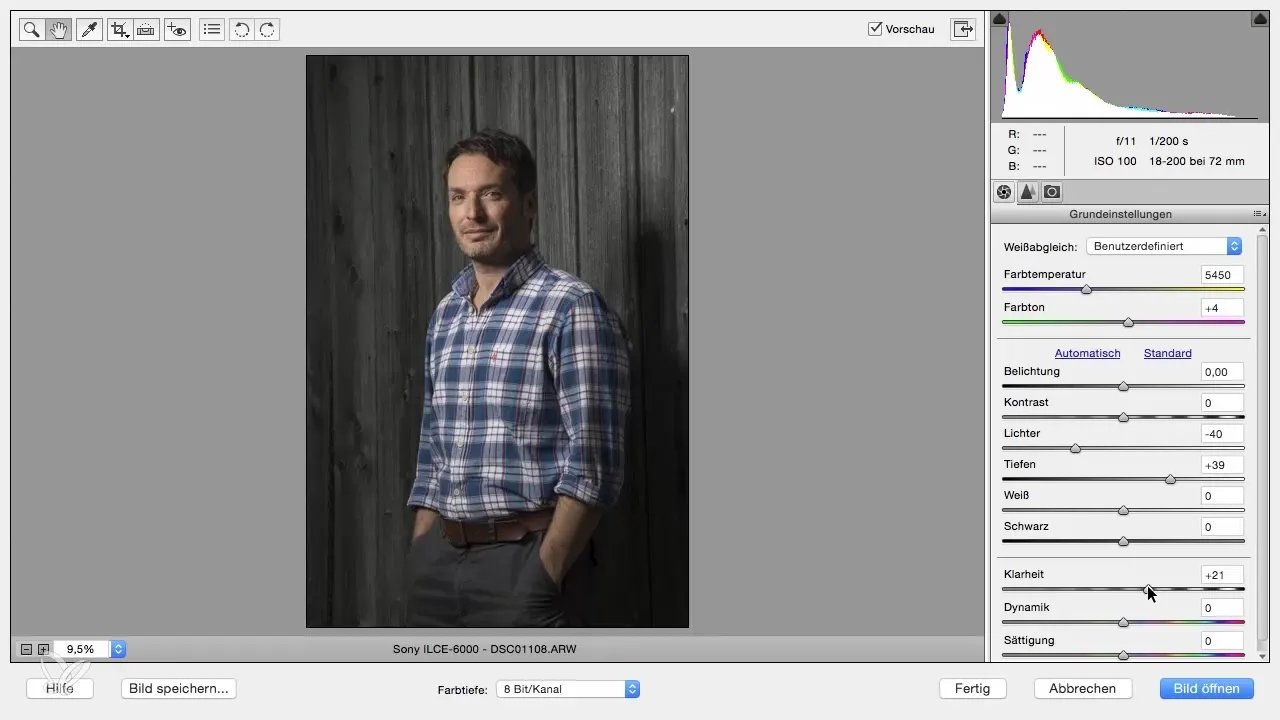
I nästa steg zoomar du in på ansiktet för att optimera skärpan. Gå till detaljer och öka skärpan till cirka 80 med en radie på 0,5. Kontrollera igen om bilden eventuellt behöver rätas för att justera linjer optimalt.
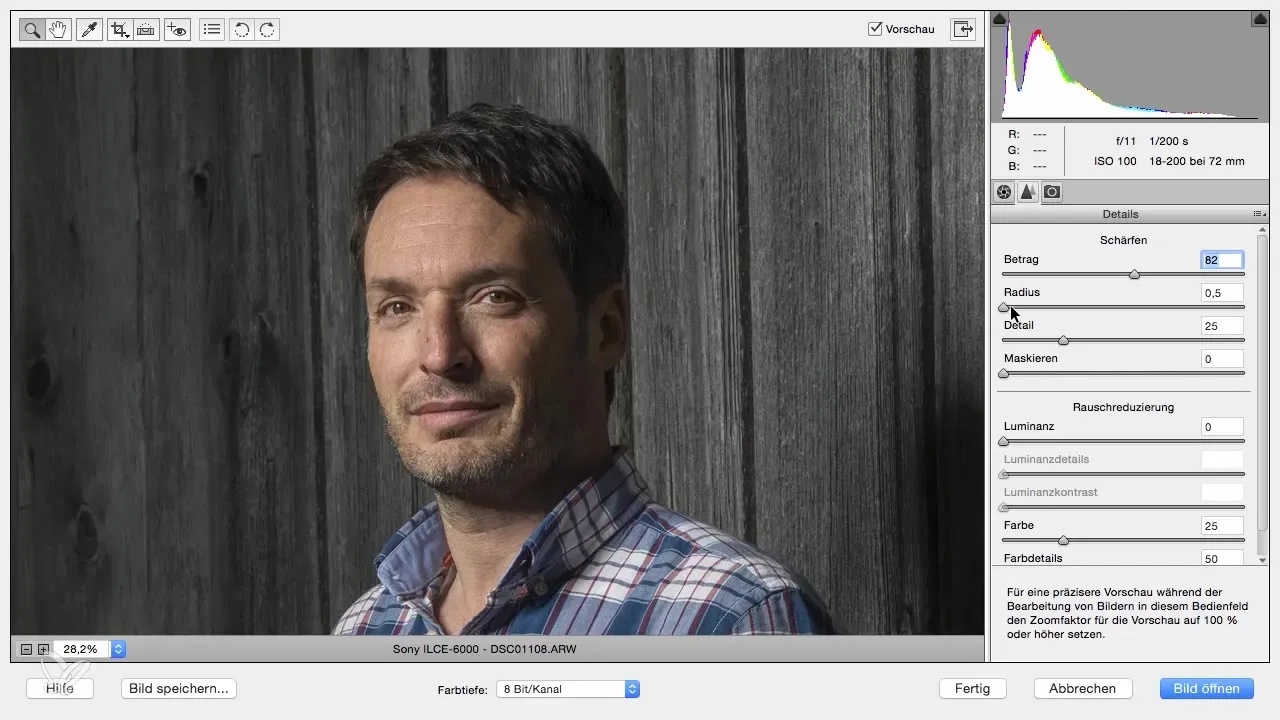
Efter dessa justeringar öppnar du bilden i Photoshop Elements. Eftersom originalbilden är skyddad, duplicera lagret genom att hålla ner Alt-tangenten eller högerklicka på det och välj “Duplicera lager”. Namnge det övre lagret “Redigering” och det nedre “Original”. På så sätt har du alltid en referens till din ursprungliga bild.
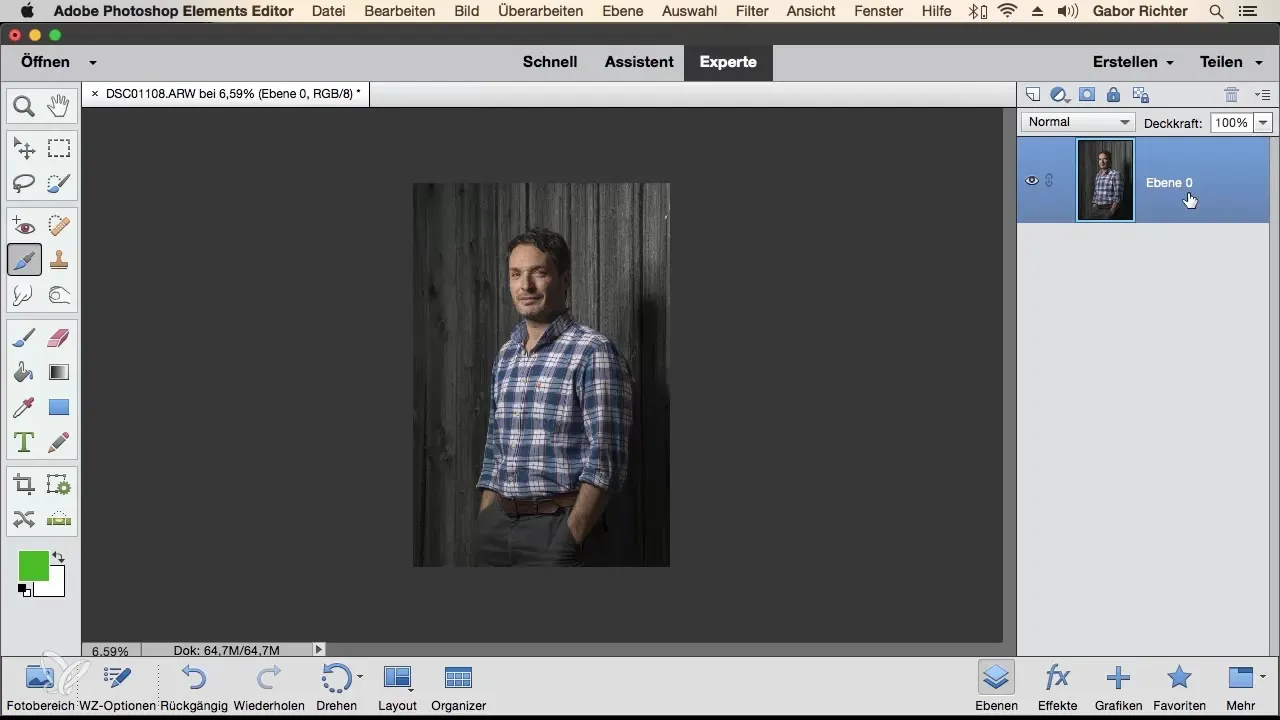
Nu startar du med retuscheringen. Välj området reparationspensel för att ta bort störande kännetecken. Justera penselns storlek så att den motsvarar den defekt i ansiktet du vill åtgärda och arbeta sedan över de relevanta områdena.
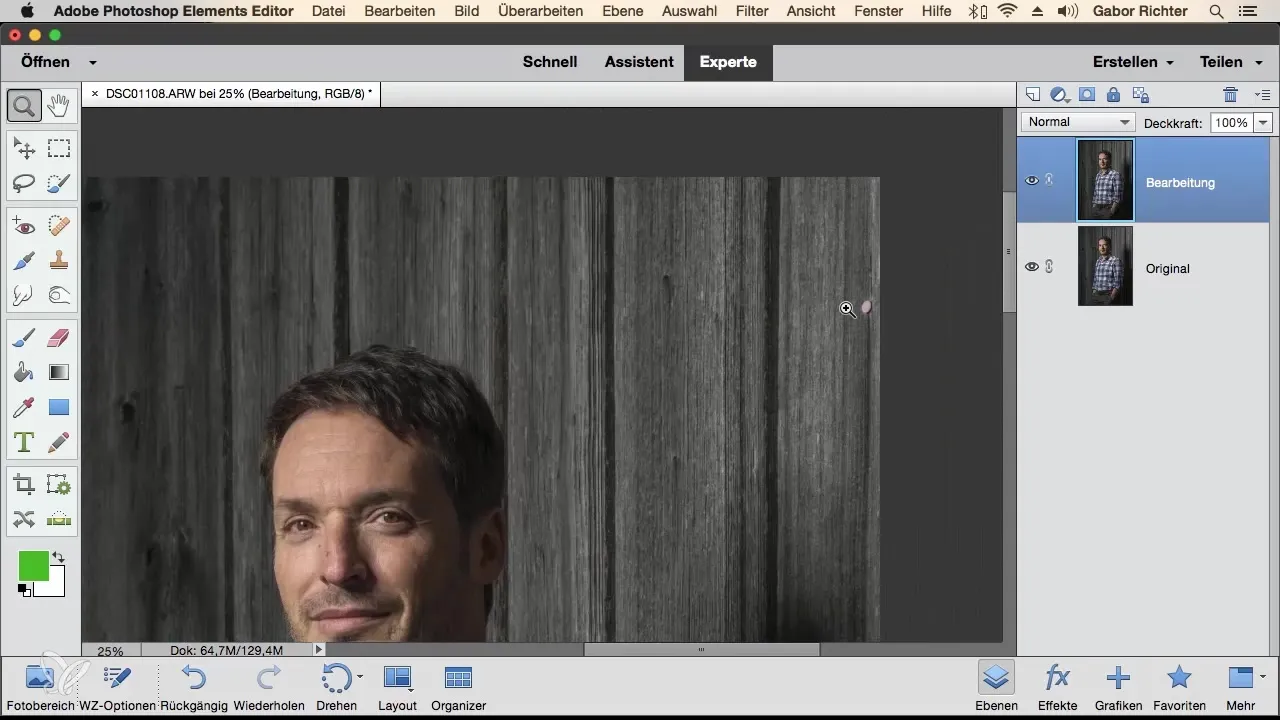
För att säkerställa att dina retuscheringar inte är permanenta, skapa ett nytt tomt lager för dina retuscheringar som du namnger “Retusch”. Detta gör att du kan göra förändringar på ett kreativt och icke-destruktivt sätt.
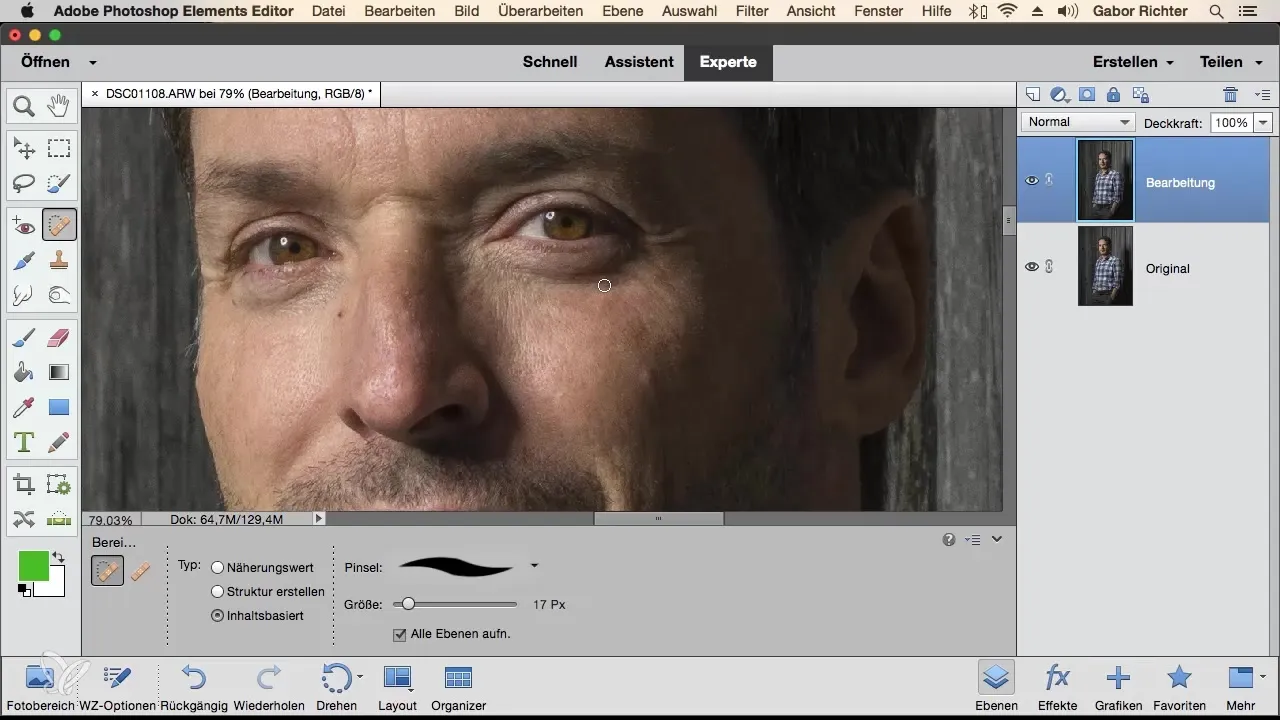
Använd området reparationspensel för att ta bort hudfläckar och andra små störande faktorer. Ta även hand om störande element i bakgrunden för att få bilden att framstå som lugnare och mer harmonisk.
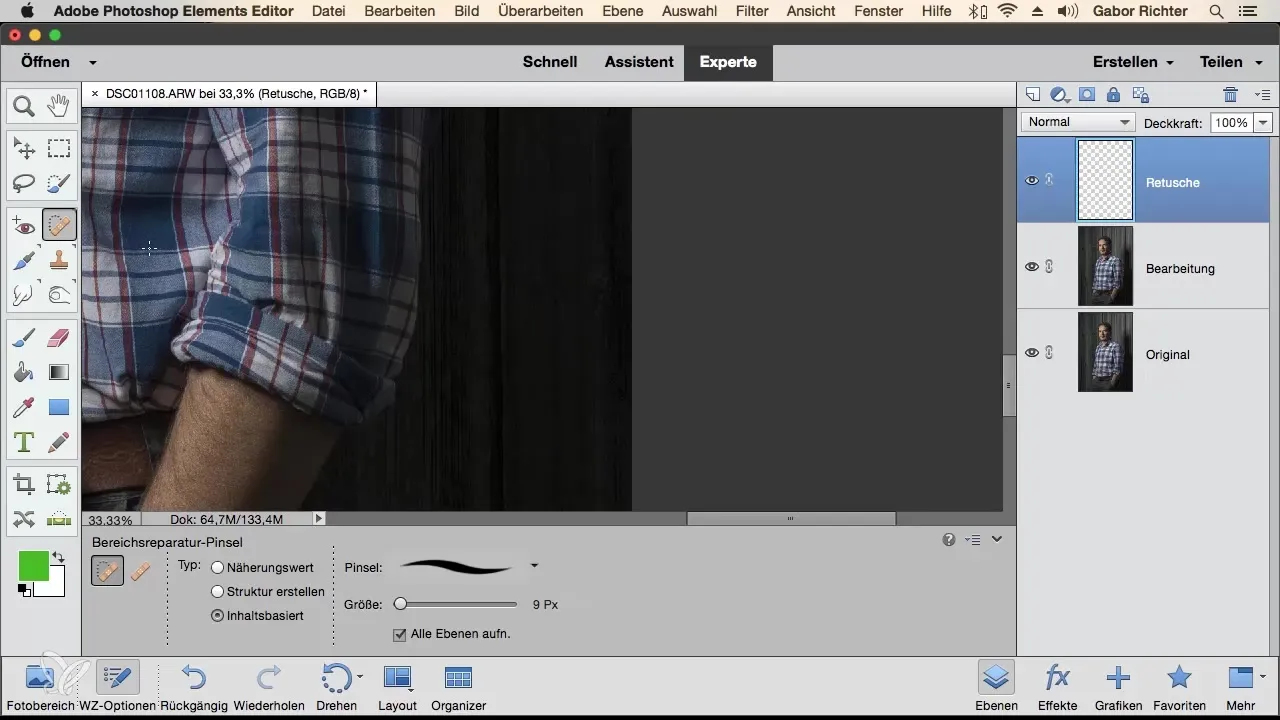
Nu går vi vidare med ögonbryn och skägg. Här kan du använda dodger-verktyget för att göra mjuka upplyftningar, för att ge mer djup och dimension i ansiktet. Var noga med att inte överdriva så att det förblir naturligt.
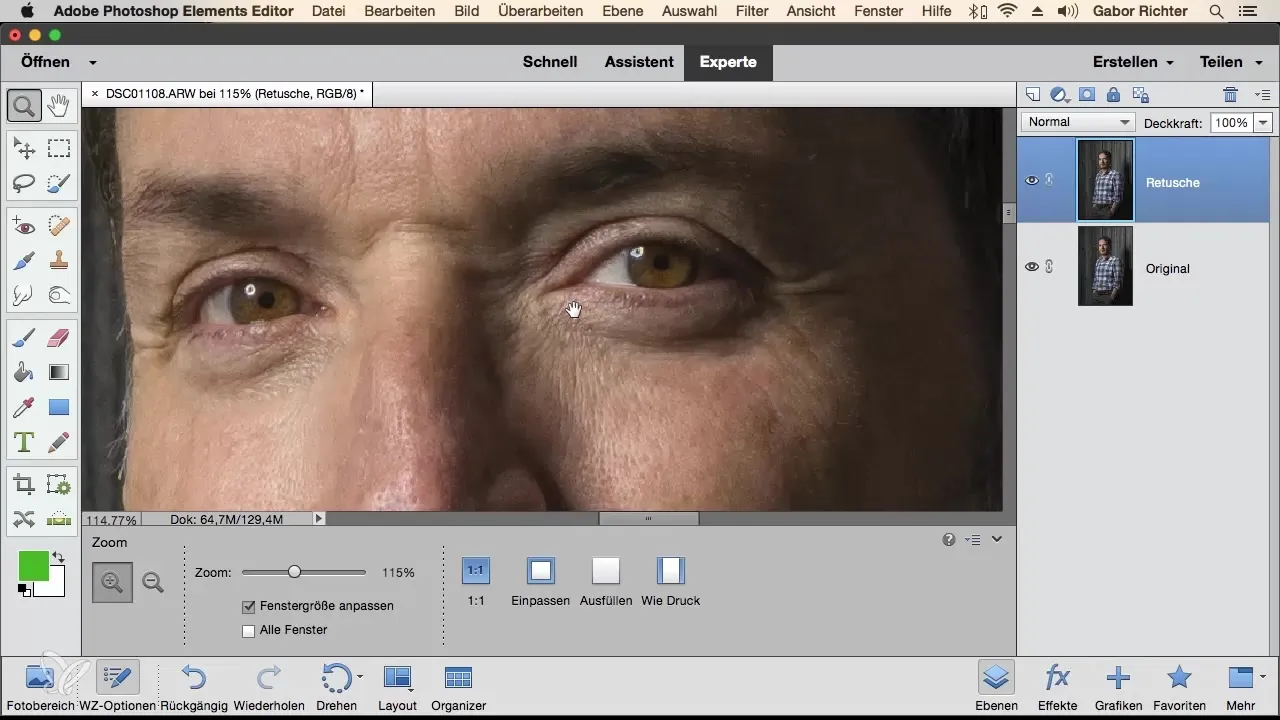
När huvudretuscheringen är klar, skapa en vignett för att rikta fokus mot ansiktet. Välj ellipseurval-verktyget och dra ellipsen över ditt motiv för att mjuka upp området.
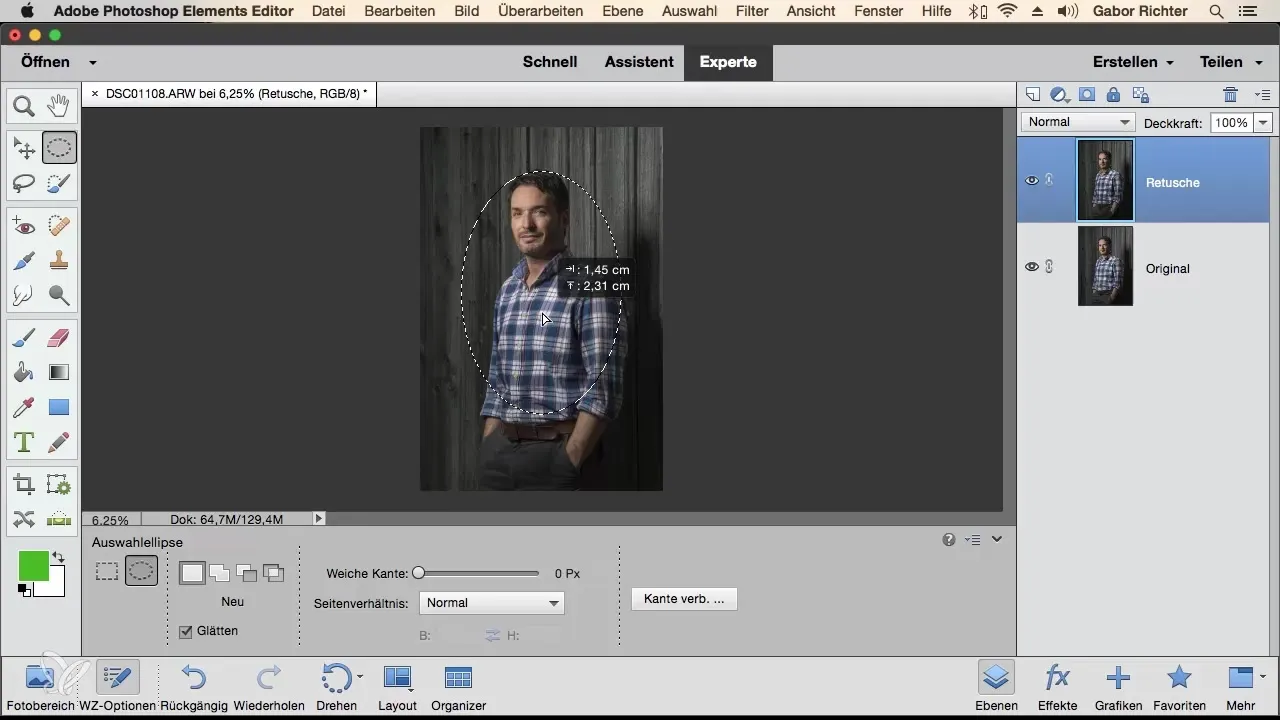
För att minska mättnaden av skjortan kan du skapa ett urval med urvalspenselverktyget och sedan justera mättnaden med ett justeringslager.
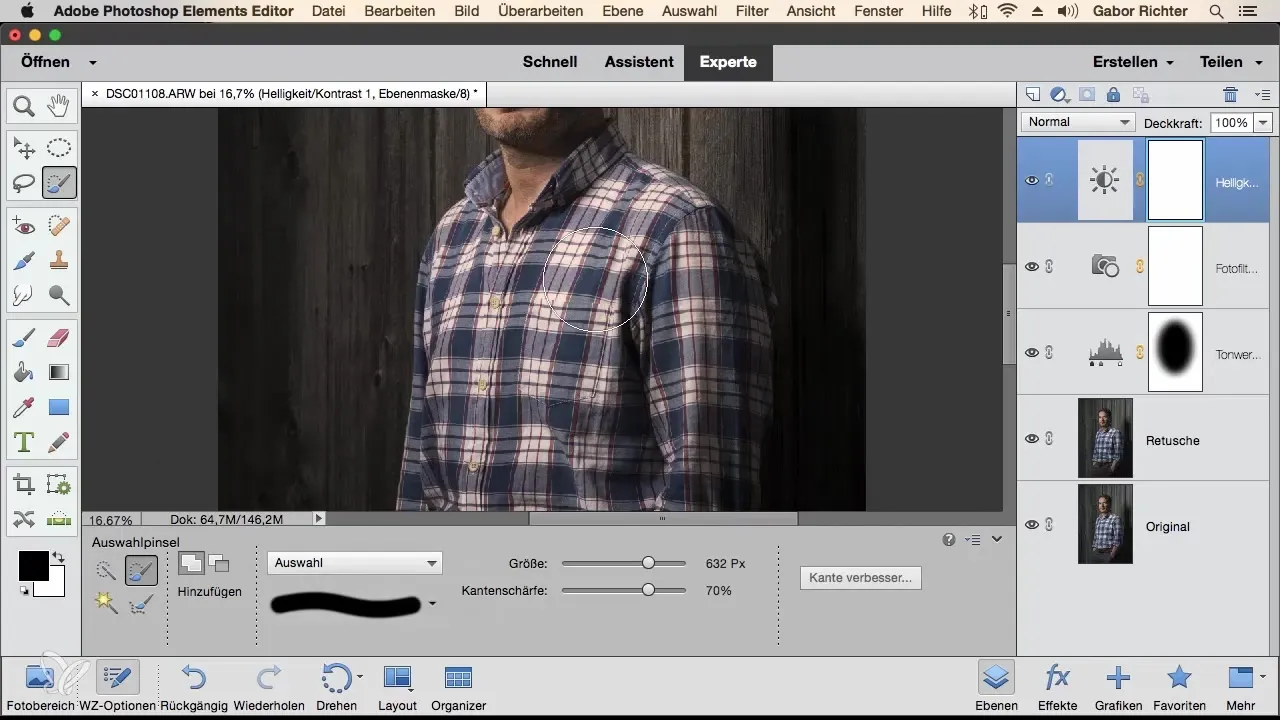
Det färdiga porträttet bör du nu granska en gång till. Jämför de tidigare lagren med de aktuella inställningarna för att säkerställa att din retusch ser harmonisk ut.
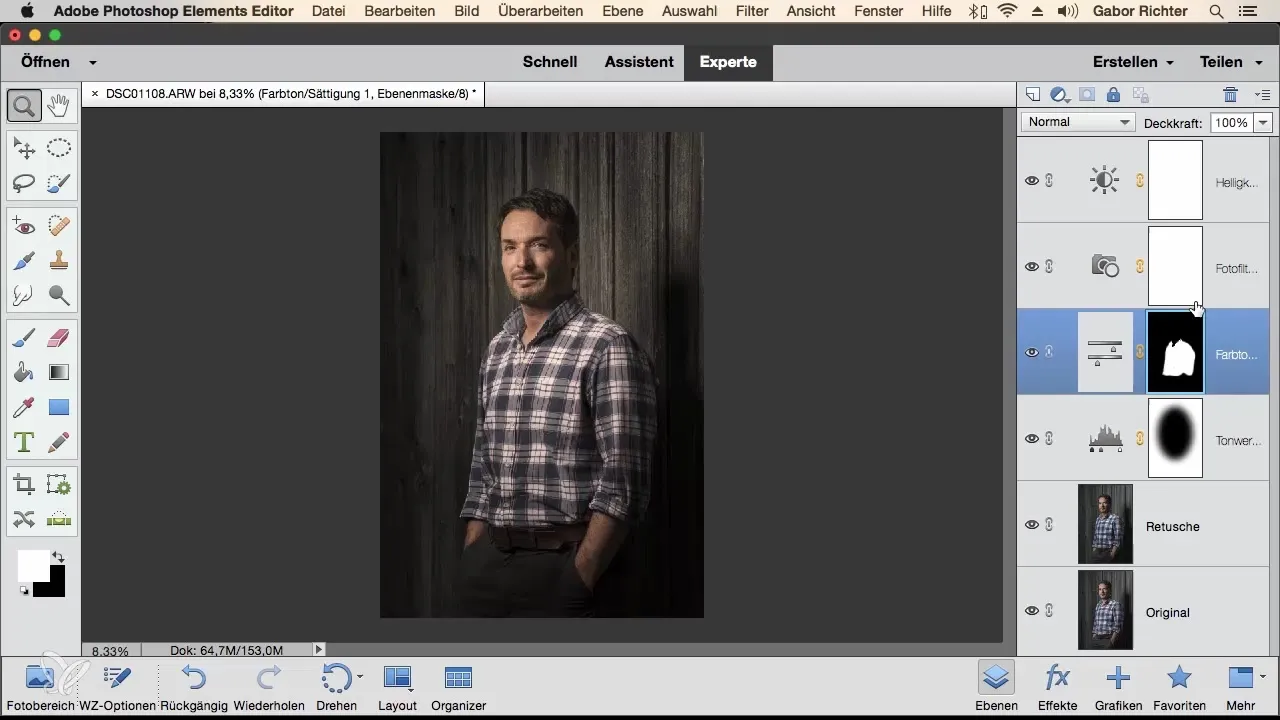
Sammanfattning - Porträttretuschering i Photoshop Elements: Arbetsflöde från A till Z
Du har nu lärt dig hur viktigt raw-utveckling är för att skapa en hälsosam bildbas, samt de olika steg som krävs för att retuschera ett porträtt från grunden. Håll stegen och teknikerna i minnet i din praktik, så kommer du säkerligen att uppnå imponerande resultat.
Vanliga frågor
Hur öppnar jag en raw-fil i Photoshop Elements?Välj “Arkiv” och gå till “Öppna i Camera Raw”.
Hur kan jag förbättra skärpan i min bild?Använd fliken Detalj och öka skärpan med ett belopp på 80.
Vad är fördelen med området reparationspensel?Den tar bort oönskade kännetecken genom att tillämpa intelligent fyllning från omkringliggande områden.
Hur skapar jag en vignett i Photoshop Elements?Använd ellipsurvalsverktyget, dra en ellips på och justera ljusstyrkan med en tonkurva.
Kan jag ångra mitt arbete?Ja, med Command + Z kan du ångra varje steg.


